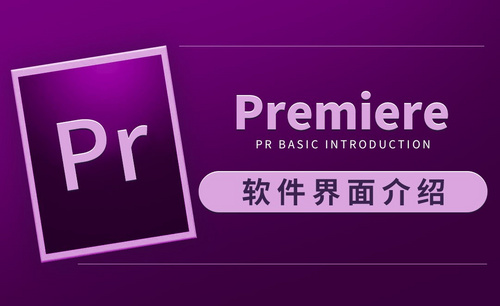pr软件是干嘛的
相信大家都对adobe公司非常熟悉了吧,今天的主角就是adobe公司旗下开发的pr软件,pr是一款用于音视频后期处理的视频剪辑软件,有很多强大的剪辑视频的功能,可能到这里有的小伙伴还是不大能理解,那么今天小编就来为大家详细讲解一下pr软件是干嘛的。
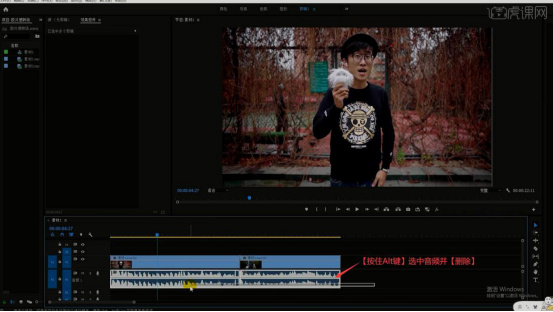
pr软件是干嘛的呢?
相信大家都对adobe公司非常熟悉了吧,今天的主角就是adobe公司旗下开发的pr软件,pr是一款用于音视频后期处理的视频剪辑软件,有很多强大的剪辑视频的功能,可能到这里有的小伙伴还是不大能理解,那么今天小编就来为大家详细讲解一下pr软件是干嘛的。
1,打开Pr软件,将视频素材拖入时间轨道中,【按住Alt键】选中音频并【删除】,如图所示。
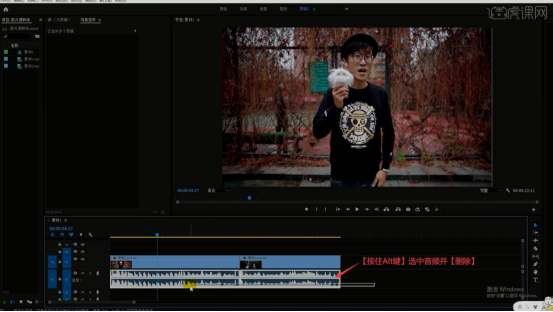
2,【删除】部分视频素材的头部和尾部,将时间指针放置在两段素材中间,选择【效果-视频过渡-溶解-交叉溶解】,然后选中这两段视频素材【按Ctrl+D键】添加过渡转场,如图所示。
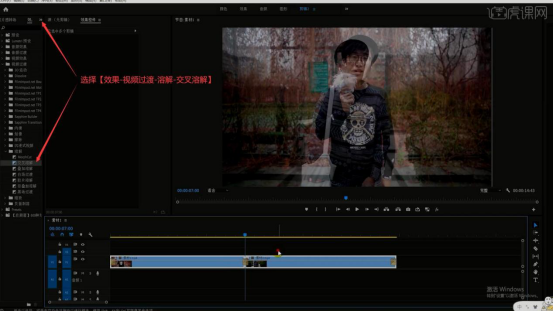
3,【删除】头尾的过渡转场,仅保留中间的,选择【交叉溶解】并缩短至5~6秒左右,如图所示。
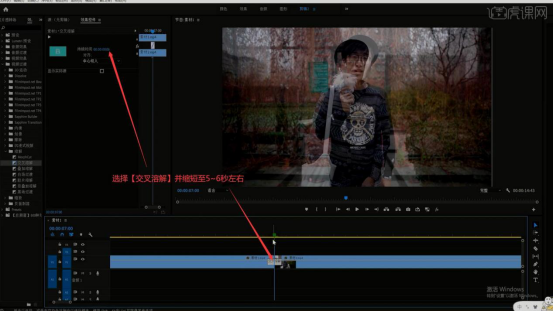
4,回到【项目】面板,【右键】空白处选择【新建项目-调整图层】,点击【确定】后将调整图层拖入轨道中,然后增加其持续时间,同学们可自行设置调整图层的持续时间,如图所示。
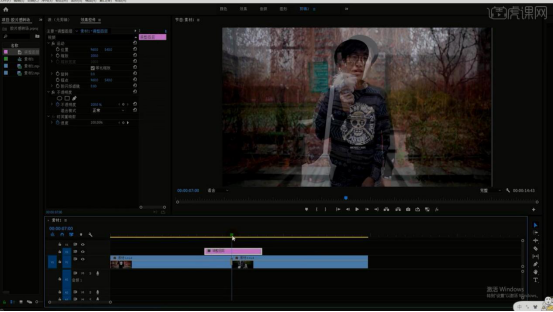
5,选择【效果】并搜索【偏移】,将【偏移】效果拖给调整图层,然后将时间指针放置在调整图层的第一帧,打上【将中心移位至】关键帧,如图所示。
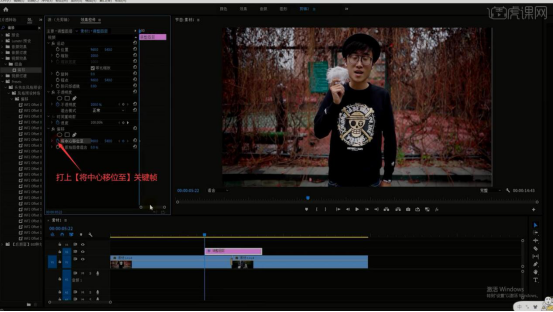
6,将时间指针放置在调整图层的最后一帧或稍靠前一些,再次打上【将中心移位至】关键帧并向下拖动Y轴的参数,同学们可根据需要拉动画面,想要过渡几个画面就拉动几个画面,注意拉动完成时画面要对齐画框,如图所示。
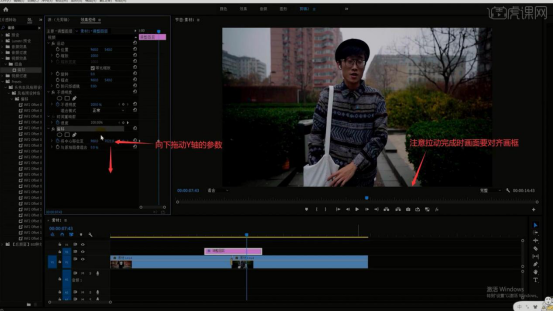
7,拖动时间指针查看效果,发现画面溶解效果有些明显,缩短其时间解决,然后在【效果】面板里搜索并为调整图层添加【方向模糊】效果,在调整图层的第一帧打上【模糊长度】关键帧,如图所示。
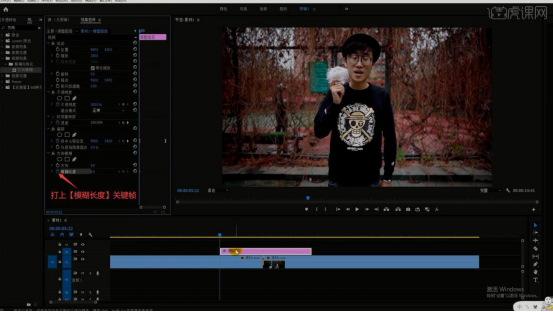
8,在调整图层的1/4和3/4处也打上【模糊长度】关键帧并调整参数为10,最后一帧的【模糊长度】关键帧参数为0,如图所示。
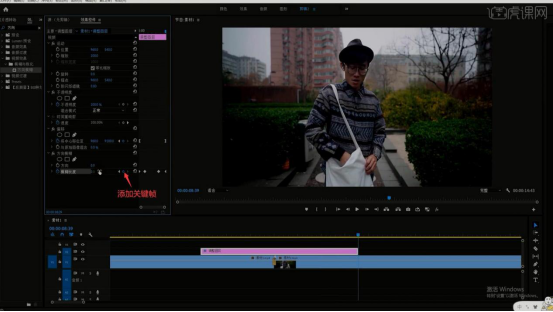
9,接下来为画面增加胶片感,在【效果】面板中将【颜色校正-Lumetri颜色】拖给调整图层,展开参数中的【晕影】,在调整图层第一帧打上【数量】关键帧,如图所示。
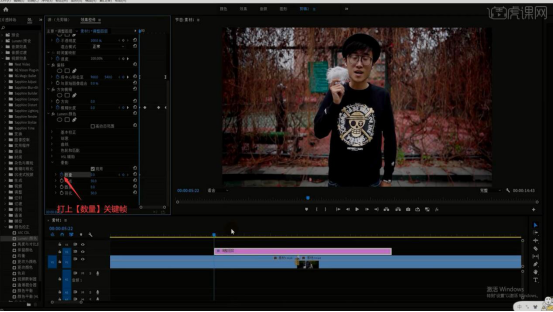
10,相同方法在1/4和3/4处也打上【数量】关键帧并调整参数为-5,最后一帧的【数量】关键帧参数为0,选中这几个关键帧【右键】选择【缓入】和【缓出】,减少画面突兀的感觉,然后微调各个关键帧的位置,使效果更自然,如图所示。
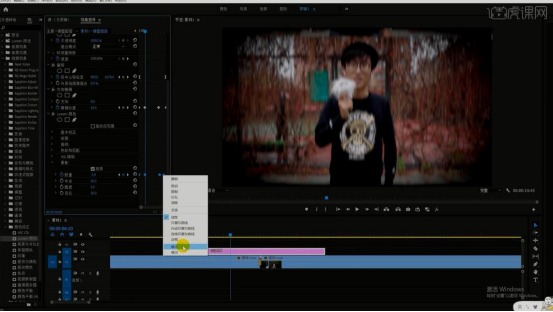
11,将音效素材拖入Pr中,然后将其拖入时间轨道,调整其长度比调整图层稍长,然后为其设置【淡入/淡出】即可完成制作,如图所示。
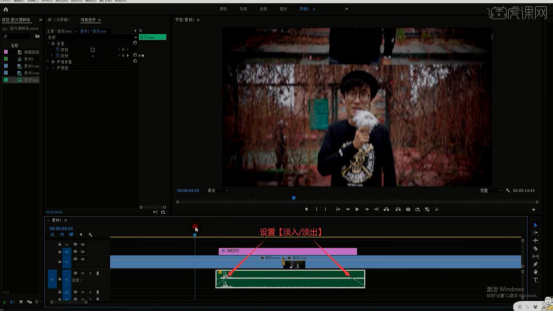
在使用pr软件剪辑视频时,可以对音视频进行剪辑但绝不仅限于此,我们还可以使用pr视频软件对视频素材添加适当的效果,也可以根据自己的视频需要添加不同的视频转场特效,大家可以在课下进行自己的探索哦!
本篇文章使用以下硬件型号:联想小新Air15;系统版本:win10;软件版本:pr2020。
pr软件是干嘛的
很多友友都问pr软件是干嘛的,今天小编来给大家解答一下pr软件是一款编辑画面质量比较高的软件,有较好的兼容性,且可以与Adobe公司推出的其他软件相互协作,同时是视频编辑爱好者人士必不可少的视频编辑工具,接下来小编就以制作转场特效为例为大家具体讲解。
1,打开Pr软件,将视频素材拖入时间轨道中,【按住Alt键】选中音频并【删除】,如图所示。
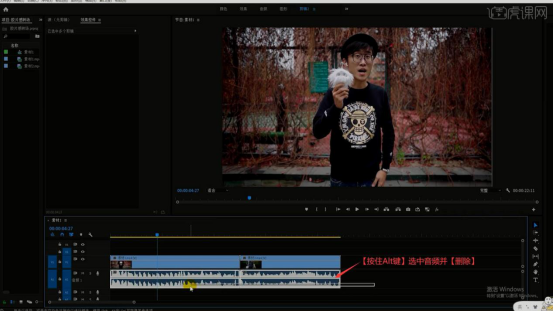
2,【删除】部分视频素材的头部和尾部,将时间指针放置在两段素材中间,选择【效果-视频过渡-溶解-交叉溶解】,然后选中这两段视频素材【按Ctrl+D键】添加过渡转场,如图所示。
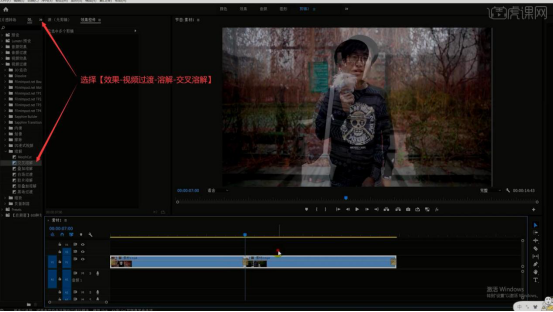
3,【删除】头尾的过渡转场,仅保留中间的,选择【交叉溶解】并缩短至5~6秒左右,如图所示。
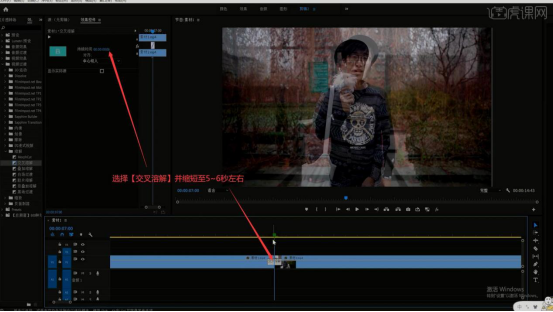
4,回到【项目】面板,【右键】空白处选择【新建项目-调整图层】,点击【确定】后将调整图层拖入轨道中,然后增加其持续时间,同学们可自行设置调整图层的持续时间,如图所示。
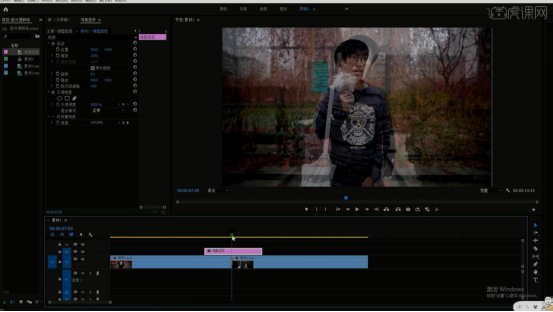
5,选择【效果】并搜索【偏移】,将【偏移】效果拖给调整图层,然后将时间指针放置在调整图层的第一帧,打上【将中心移位至】关键帧,如图所示。
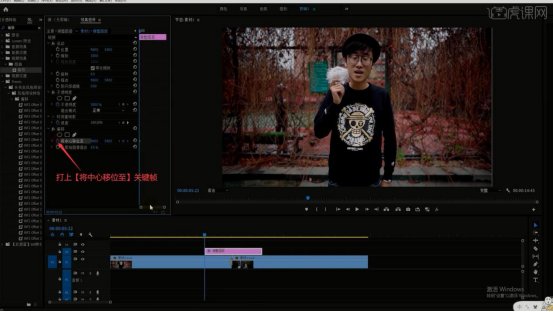
6,将时间指针放置在调整图层的最后一帧或稍靠前一些,再次打上【将中心移位至】关键帧并向下拖动Y轴的参数,同学们可根据需要拉动画面,想要过渡几个画面就拉动几个画面,注意拉动完成时画面要对齐画框,如图所示。
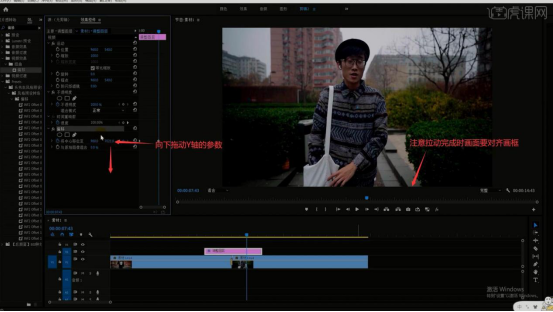
7,拖动时间指针查看效果,发现画面溶解效果有些明显,缩短其时间解决,然后在【效果】面板里搜索并为调整图层添加【方向模糊】效果,在调整图层的第一帧打上【模糊长度】关键帧,如图所示。
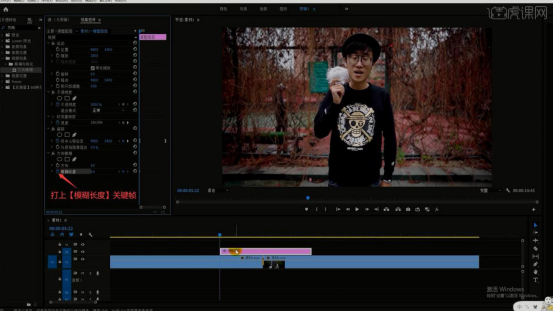
8,在调整图层的1/4和3/4处也打上【模糊长度】关键帧并调整参数为10,最后一帧的【模糊长度】关键帧参数为0,如图所示。
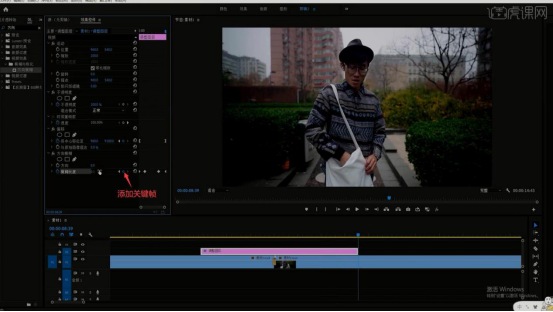
9,接下来为画面增加胶片感,在【效果】面板中将【颜色校正-Lumetri颜色】拖给调整图层,展开参数中的【晕影】,在调整图层第一帧打上【数量】关键帧,如图所示。
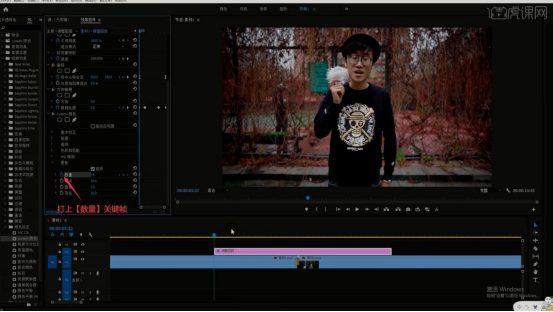
10,相同方法在1/4和3/4处也打上【数量】关键帧并调整参数为-5,最后一帧的【数量】关键帧参数为0,选中这几个关键帧【右键】选择【缓入】和【缓出】,减少画面突兀的感觉,然后微调各个关键帧的位置,使效果更自然,如图所示。
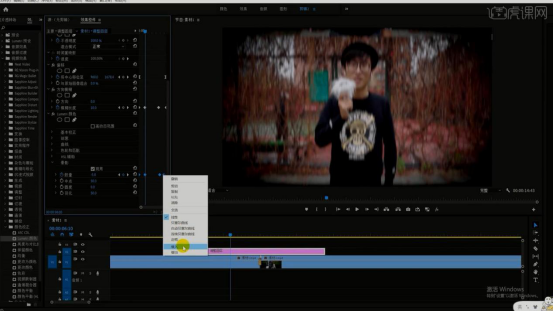
11,将音效素材拖入Pr中,然后将其拖入时间轨道,调整其长度比调整图层稍长,然后为其设置【淡入/淡出】即可完成制作,如图所示。
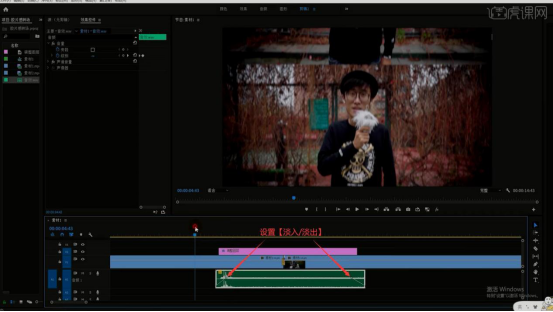
那么今天的课程就到这里啦,小伙伴们知道pr软件是干嘛的了吗,如果掌握了pr软件的作用的话,那就快快和小编一起打开pr软件动手操作起来吧,毕竟实践出真知!
本篇文章使用以下硬件型号:联想小新Air15;系统版本:win10;软件版本:pr2020。